Đã lâu mình không viết một bài nào về Photoshop, hôm nay nhân tiện có chút thời gian, nên chia sẻ cho các bạn một bài viết đơn giản. Với bài viết này, các bạn có thể tự tay thiết kế cho website hay blog của mình một button lạ và đẹp mắt.

Bước 1 : Tạo một văn bản mới, với kích thước vào khoảng 200×200 px, rồi sau đó chọn màu trắng cho background. Kế tiếp , tạo một layer mới và đặt tên là orb-bg, chọn công cụ Eclipse Tool , vẽ một hình tròn như hình bên dưới, rồi đổ màu gradient cho layer này lần lượt là #2a2a2a cho top và #3e3e3e cho bottom.
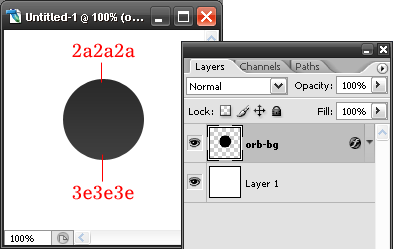
Bước 2 : Tạo một layer mới, đặt tên là orb-glass. Sử dụng công cụ Eclipse Tool vẽ một hình tròn nhỏ bên trong như hình minh họa bên dưới với màu trắng (#ffffff).
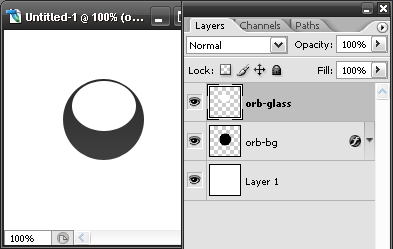
Bước 3 : Chọn công cụ round marquee tool , vẽ một vùng lựa chọn khoảng 1/3 bên dưới orb-glass (hình mà chúng ta tạo ở bước 2). Vào menu Select – > Feather hoặc tổ hợp phím tắt Ctri + Alt + D và gán giá trị 30px. Nhấp chuột vào layer orb-glass rồi nhất nút delete 2 lần.
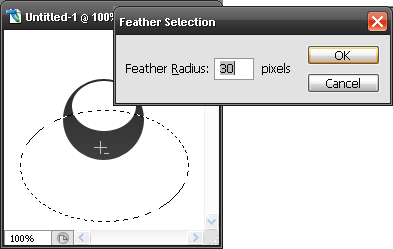
Bước 4 : Thay đổi opacity của layer orb-glass sao cho giống như hình bên dưới :
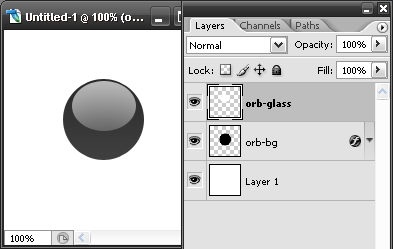
Bước 5 : Tạo một layer mới nằm giữa layer orb-glass và orb-bg, đặt tên layer này là orb-bottom. Sử dụng công cụ Eclipse Tool lần nữa, vẽ một hình oval nhỏ ngay dưới như hình minh họa bên dưới. Nhớ chọn màu cho hình này là màu đen (#000000).
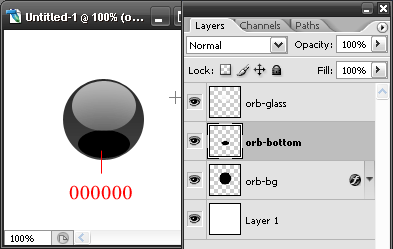
Bước 6 : Chọn layer orb-bottom, rồi vào menu Filter > Blur > Gaussian Blur và ấn định giá trị là 2.8px.
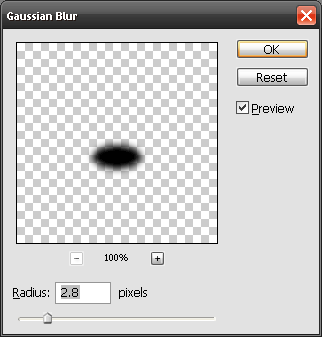
Bước 7 : Nếu các bạn làm đúng , thì các bạn sẽ có kết quả tương tự như thế này.
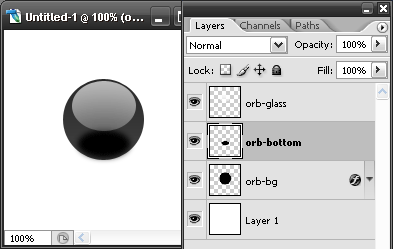
Bước 8 : Tạo một layer mới nằm giữa layer orb-bottom và orb-bg, đặt tên layer này là over-glow. Với công cụ Eclipse Tool, vẽ một hình tròn giống như hình bên dưới với màu nền là #00c1de.
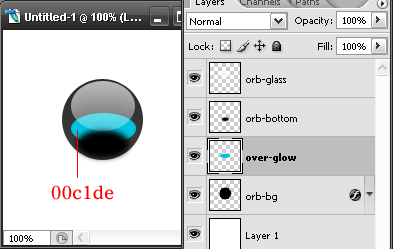
Bước 9 : Click chuột để chọn layer over-glow, rồi vào menu Filter > Blur > Gaussian Blur, chọn giá trị là 9.0 px. Lúc này kết quả sẽ như thế này :
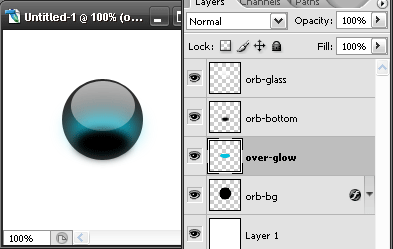
Bước 10 : Nhấn Ctrl + J để nhân bản layer orb-bottom, đặt tên layer này là orb-shadow.
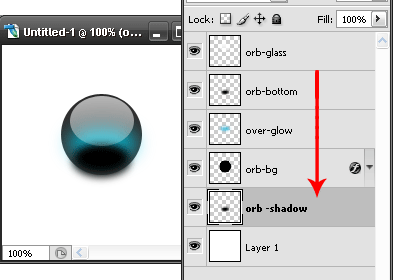
Bước 11 : Các bạn kéo layer orb-shadow xuống bên dưới ngay sau layer orb-bg như hình minh họa bên dưới.
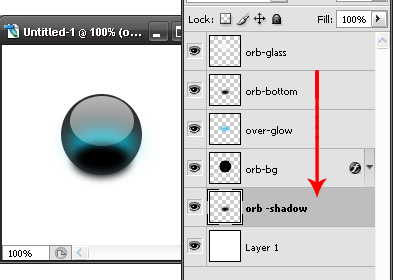
Bước 12 : Tại layer orb-bg nhấp Ctrl + Click chuột trái để tạo vùng lựa chọn xung quanh hình tròn. Rồi vào menu Select > Inverse hoặc tổ hợp phím Shift + I. Chọn layer over-glow rồi nhấn Delete để xóa những thứ bên ngoài vòng tròn của layer này.
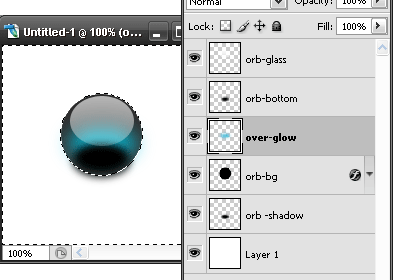
Bước 13 : Với vùng lựa chọn vẫn còn, các bạn chọn layer orb-bottom rồi nhấn Delete lần nữa.
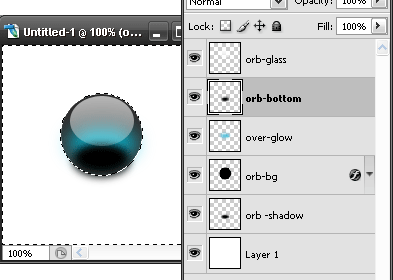
Bước 14 : Bây giờ là bước cuối cùng , các bạn chọn công cụ round marquee tool, vẽ một hình oval giống như hình bên dưới, rồi vào menu Select > Feather hoặc tổ hợp phím Ctri + Alt + D, ấn định giá trị là 30px. Với layer orb-bottom , nhấn Delete 2 lần.
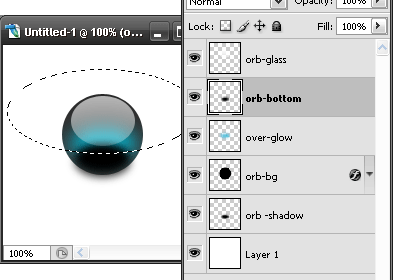
Bây giờ các bạn đã có một button hoàn chỉnh với hiệu ứng thường và hover, nếu trong quá trình thực hiện có những gì chưa hiểu thì đừng ngần ngại để lại lời nhắn dưới dạng comment, mình sẽ giúp các bạn hoàn thành bài viết này.
button thiet ke web
Tin Tức Liên Quan
Tạo icon RSS bóng bẩy
Trong bài viết này chúng ta sẽ tạo một biểu tượng rss đầy màu sắc và cực kỳ bóng bẩy cho blog của bạn

Tạo chữ màu bạc tỏa sáng bằng photoshop
Trong bài viết này bạn sẽ có thể tự tay làm một hiệu ứng chữ đẹp mắt cho website hay blog của bạn, với chữ màu bạc tỏa sáng cực kỳ đẹp mắt.

Tạo chữ phát sáng nhiều màu sắc
Với hướng dẫn này mình sẽ chỉ các bạn tạo hiệu ứng chữ phát sáng với nhiều màu sắc lấp lánh như hình dưới, chỉ với 5 bước đơn giản thui, nào bắt đầu bạn nhé

Mẹo ghép ảnh cực cool bằng Photoshop
Bài hướng dẫn giúp bạn có được những bức ảnh ghép ấn tượng với thao tác đơn giản

Tự tay làm danh thiếp cực pro bằng Photoshop
Thủ thuật này sẽ giúp bạn thiết kế danh thiếp có giao diện chuyên nghiệp, hiện đại mà không cần phải có quá nhiều kiến thức về đồ họa mà chỉ bằng Photoshop và vài bước thao tác đơn giản

Tạo button đơn giản cho web bằng Photoshop
Trong bài viết này chúng ta sẽ tự tay làm một button đơn giản cho website hay blog của bạn chỉ với vài bước đơn giản

Mẹo tạo chữ kim loại 3D
Chỉ với vài bước đơn giản mình sẽ giúp các bạn tạo logo chữ kim loại hiệu ứng 3D cho website của mình, rất chi là dễ dàng lun, cùng thực hiện theo nhé

Tạo Abstract Wormhole Background
Hôm nay, mình sẽ chỉ các bạn cách sử dụng brush và điều chỉnh các lớp trong photoshop cs5, bạn có thể bạo ra một hình nền trừu tượng

Hiệu ứng chữ băng
Hôm nay, hy vọng rằng những hướng dẫn sau đây sẽ truyền cảm hứng cho bạn để tạo thêm một số hiệu ứng ice cho thiết kế của bạn

